Tout En Un
Humour, Astuces, Informations, Jeux... Sont au Rendez-vous !
Tuto Photoshop - Lumiere Abstraite

Abstrait 2 - Light
Voici un des - nombreux - résultats possible :
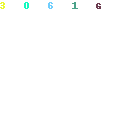
.01
Me direz-vous , c'est bien vide !Oui mais c'est très utile ce genre de rélisation pour l'utilisation dans une sign ou un avatar ou encore un header de site.
Commencons , si vous le voulez bien.
Ouvrez un document 400*400 ( si vous souhaitez faire comme moi ... je ne suis pas vraiment une source d'exemple mais bon )
Mettez un fond noir.
Ensuite créez un "halo" ( Ca me rapelle mes débuts en design ... Moi , accro du halo ! )
Filtre > Rendu > Halo ...
80% 105mm
Placez le au milieu de votre document
.02
Passons maintenant au coeur de cet effet ( en fait , très simple à réaliser )Faites un "tourbillon"
Filtre > Déformation > Tourbillon ...
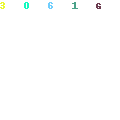
Angle : 230° ( Vous pouvez le modifier selon vos envies )
.03
Notre effet commence à prendre forme , n'est-ce pas ?Faites une onde
Filtre > Déformation > Onde...
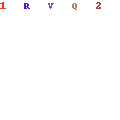
Générateurs : 1
Longueur d'onde : 29 211
Amplitude : 1 76
Echelle : 100% 100%
Zones non définies : Pixels du contour
Forme : sinusoïdale
.04
Maintenant que tout ca prend forme , nous allons réaliser le dernier point de ce tutorial ( Déja !? Oui oui )
Le plus simple : La couleur
Images > Réglages > Teinte / Saturation
( Vous pouvez cocher "Redefinir" pour une meilleure utilisation )
.05
Quelques résultats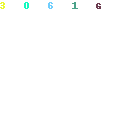
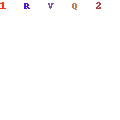
Source : http://tuto-webmaster.com
